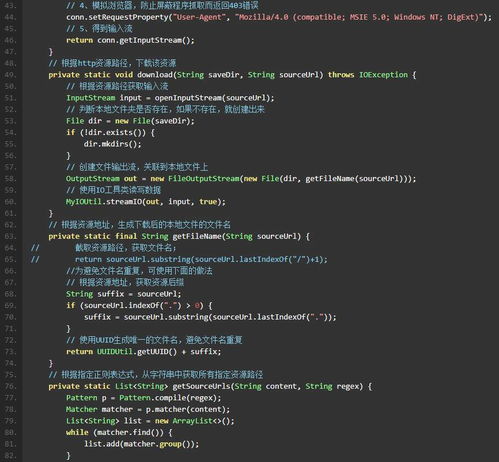python打包exe,全面指南
打包Python脚本为exe文件是一个相对简单的过程,但具体步骤取决于你使用的工具。下面是使用PyInstaller来打包Python脚本为exe文件的基本步骤:
1. 安装PyInstaller:首先,你需要安装PyInstaller。这可以通过运行`pip install pyinstaller`命令来完成。
2. 打包脚本:安装PyInstaller后,你可以使用`pyinstaller`命令来打包你的Python脚本。例如,如果你想要打包一个名为`example.py`的脚本,你可以运行以下命令:
``` pyinstaller onefile example.py ```
`onefile`选项告诉PyInstaller将所有依赖项打包到一个单一的exe文件中。
3. 运行exe文件:打包完成后,你可以在`dist`文件夹中找到生成的exe文件。你可以直接运行这个exe文件来执行你的Python脚本。
请注意,打包Python脚本为exe文件可能会遇到一些问题,比如某些依赖项可能无法正确打包。在这种情况下,你可能需要手动指定依赖项或者使用其他打包工具。
此外,打包exe文件可能会增加文件大小,因为它包含了所有必要的依赖项。如果你想要减小exe文件的大小,你可以尝试使用其他打包工具,比如cx_Freeze或者Py2exe。
打包exe文件可能会受到操作系统和Python版本的限制。因此,在打包之前,请确保你的脚本在目标操作系统和Python版本上都能正常运行。
Python程序打包成EXE文件:全面指南

随着Python编程语言的日益流行,越来越多的开发者选择使用Python来开发各种应用程序。将Python程序打包成可执行的EXE文件,以便在没有安装Python环境的计算机上运行,是一个常见的需求。本文将为您详细介绍如何使用PyInstaller等工具将Python程序打包成EXE文件。
一、为什么需要将Python程序打包成EXE文件

将Python程序打包成EXE文件有以下几点优势:
便携性:EXE文件可以在不安装Python解释器的情况下在不同的系统上运行,方便用户携带和分享。
保护源代码:EXE文件难以反向工程,可以更好地保护源代码不被他人轻易获取。
用户友好:用户无需担心安装Python或相关依赖项,只需双击应用程序即可运行。
二、PyInstaller简介

PyInstaller是一个流行的Python打包工具,可以将Python脚本打包成独立的可执行文件。它支持Windows、macOS和Linux系统,并且可以自动分析Python代码及其依赖项,将它们打包到一个单独的可执行文件中。
三、安装PyInstaller
在开始打包之前,您需要先安装PyInstaller。以下是安装PyInstaller的步骤:
打开命令行或终端。
输入以下命令安装PyInstaller:
pip install pyinstaller
等待安装完成,您将看到类似“Successfully installed pyinstaller-x.x.x”的提示信息。
四、打包Python程序为EXE文件
以下是使用PyInstaller打包Python程序为EXE文件的步骤:
进入您的Python脚本所在的目录。
在命令行或终端中,输入以下命令:
pyinstaller --onefile your_script.py
等待PyInstaller分析您的脚本及其依赖项,并生成EXE文件。
打包完成后,您将在当前目录下的“dist”文件夹中找到生成的EXE文件。
五、指定自定义图标
如果您想为生成的EXE文件指定一个自定义图标,可以在命令行中添加“--icon”选项。以下是一个示例:
打开命令行或终端。
输入以下命令,其中“your_icon.ico”是您想要使用的图标文件:
pyinstaller --onefile --icon=your_icon.ico your_script.py
按照前面的步骤进行打包,生成的EXE文件将使用您指定的图标。
六、打包过程中的常见问题及解决方案
问题:打包过程中出现“ImportError”错误。
解决方案:确保所有依赖项都已正确安装,并检查Python脚本中的导入语句是否正确。
问题:生成的EXE文件无法运行。
解决方案:检查打包过程中是否有错误信息,并确保所有依赖项都已正确打包。
将Python程序打包成EXE文件是一个简单而实用的过程。通过使用PyInstaller等工具,您可以轻松地将Python程序打包成可执行的EXE文件,方便用户在没有安装Python环境的计算机上运行。希望本文能帮助您更好地了解Python程序打包过程。